
اگر شما گیمر یا استریمر هستید، بدون شک نام سرویس پخش زنده «توییچ» به گوشتان خورده است. Twitch فضای آنلاینی است که هم اجازه تولید استریم و هم دسترسی به میلیونها لایو استریم دیگر را بهصورت نامحدود در اختیار شما قرار میدهد. برای تولید استریم در توییچ با گوشی به هیچ ابزاری نیاز ندارید! پس اگر علاقهمند به گیم استریمر شدن دارید، حتماً این مقاله را تا انتها بخوانید.
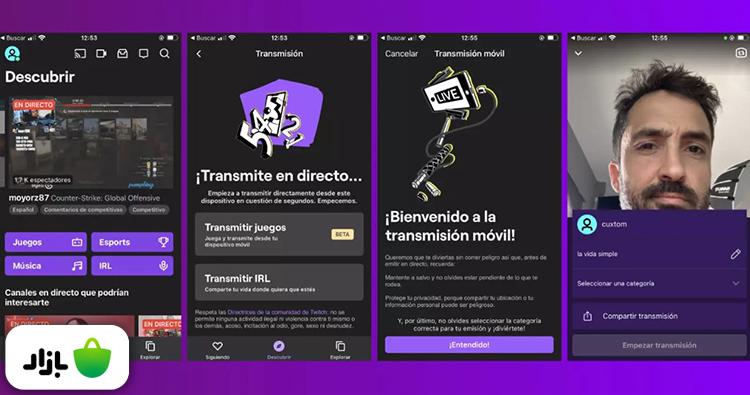
استریم یا لایو استریم، مسئله این است!
پخش آنلاین هر محتوایی در فضای مجازی، نوعی استریم است. در لایو استریم این محتوا بهصورت زنده و لحظهای با دیگران به اشتراک گذاشته میشود. بهصورت ساده، لایو اینستاگرام یکی از انواع لایو استریمها است. پلتفرمهایی مثل یوتیوب، آپارات، توییچ و… از انواع کانالهای استریم هستند. معمولاً استریمها قابل دانلود نیستند.
استریمرها افرادی هستند که بهصورت زنده اتفاقات روزمره یا موضوعات خاصی را با میلیونها مخاطب به اشتراک میگذارند. استریمرها علاوه بر اینکه شغل هیجانانگیزی دارند، درآمد بالایی هم دارند. هر چه بینندگان کانال شما بیشتر شوند، درآمد شما هم بیشتر است.
توییچ، سرویس پخش زنده محبوب گیمرها
برنامه Twitch یک سرویس پخش زنده ویدیویی یا بهاصطلاح لایو استریم است که بیشتر از همه برای گیمرها جذاب است. با ساختن یک اکانت توییچ میتوانید استریم خود را از راه کامپیوتر، کنسول یا موبایل تولید کنید و در دنیای بینهایت استریمها سفر کنید!
انواع استریمهای موجود در Twitch
قابلیتهای متنوع توییچ مانند تماشای لایو استریم بازیها، چت بهصورت آنلاین حین پخش بازی و به اشتراک گذاشتن بازی همیشه برای گیمرها جذاب بوده است؛ اما این اپلیکیشن برای افرادی که به بازیها علاقه ندارند هم کاربردی است. تماشای بازیهای ورزشی بهصورت زنده و چت کردن، گوش دادن به پادکستها و تولید محتوای شخصی با هر موضوعی که فکرش را بکنید از دیگر قابلیتهای این برنامه است.
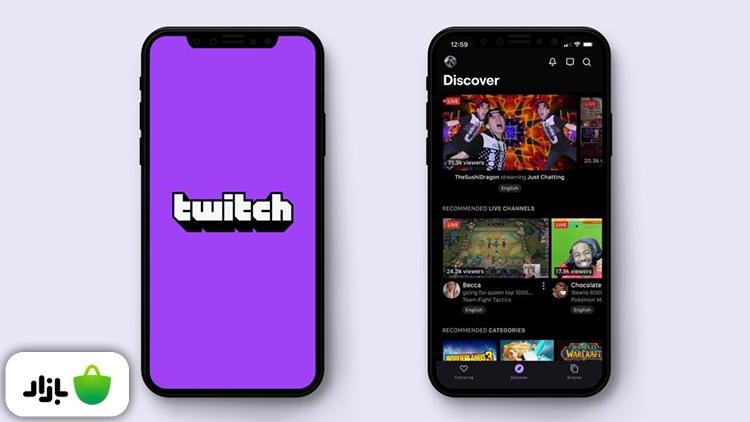
چگونه در توییچ با گوشی استریم کنیم؟
در ۴ مرحله میتوانیم استریم بازیهایمان را انجام دهیم:
مرحله ۱: تست سرعت اینترنت برای استریم بدون لگ
قبل از شروع، از سرعت اینترنت خود مطمئن شوید. برای این کار با استفاده از مرورگر کروم وارد سایت speednet.org شوید. در این صفحه فقط سرعت دانلود قابل دیدن است. برای مشخص شدن سرعت پینگ و آپلود، سه نقطه بالای صفحه سمت راست را بزنید و گزینه Desktop site را انتخاب کنید؛ درصورتیکه کروم شما فارسی است، از سه نقطه بالا سمت چپ، گزینه «سایت مخصوص رایانه» را انتخاب کنید.
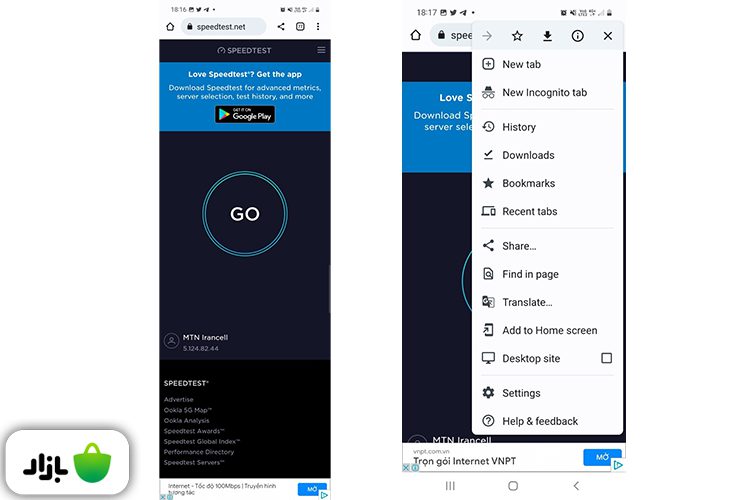
در صفحه باز شده گزینه GO را انتخاب کنید. در این مرحله پس از چند ثانیه سرعت دانلود، آپلود و پینگ معلوم میشود. سرعت آپلود حتماً باید بالای یک مگابایت بر ثانیه باشد تا استریم بدون وقفه یا بدون لگ داشته باشید.
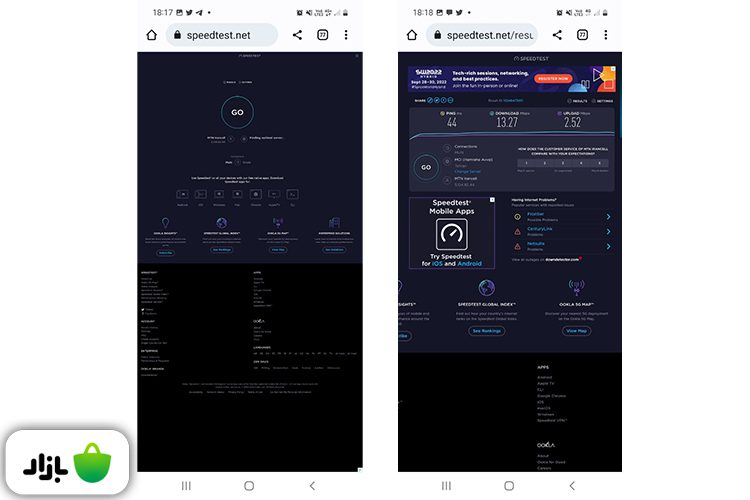
مرحله ۲: نصب اپلیکیشن توییچ
با نصب اپلیکیشن توییچ از بازار، مرحله دوم را شروع کنید. با استفاده از شماره موبایل یا آدرس ایمیل، اکانت خود را بسازید. پس از ساختن اکانت، شما باید تصمیم بگیرید که قصد تولید چه نوع استریمی را دارید. برای این کار، ابتدا روی آواتار یا عکس پروفایل خود ضربه بزنید. در صفحه باز شده، گزینه بنفش Go live را انتخاب کنید.
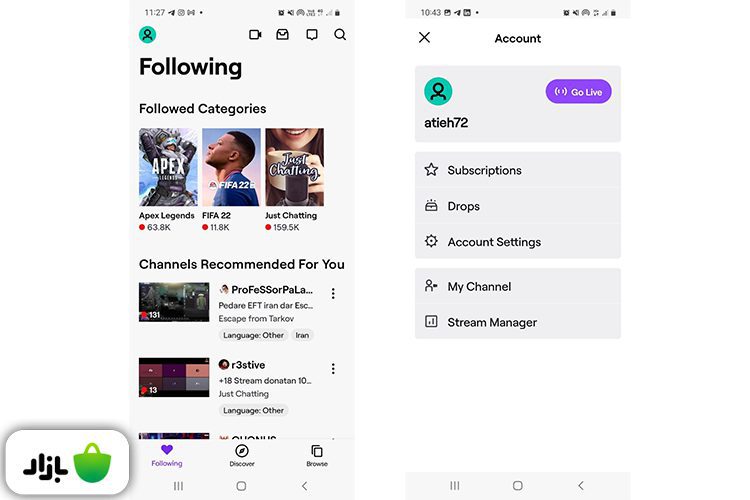
در این قسمت، یکی از دو گزینه را برای تولید استریم انتخاب کنید. بهصورت خلاصه، دو روش استریم وجود دارد:
- Stream games: گیم مورد علاقه خود را بازی کنید و بهصورت زنده آن را استریم کنید. در واقع با استفاده از این گزینه، هر چیزی که روی صفحه موبایل شما در جریان است را میتوانید استریم کنید. با نصب یک اپلیکیشن جانبی (در ادامه توضیح میدهیم) میتوانید حتی همزمان از دوربین سلفی هم استفاده کنید.
- Stream IRL: از راه دوربین گوشی بهصورت مستقیم با هوادارانتان صحبت کنید! این بخش بیشتر شبیه لایو اینستاگرام است و برای استریم گیم کاربردی ندارد.
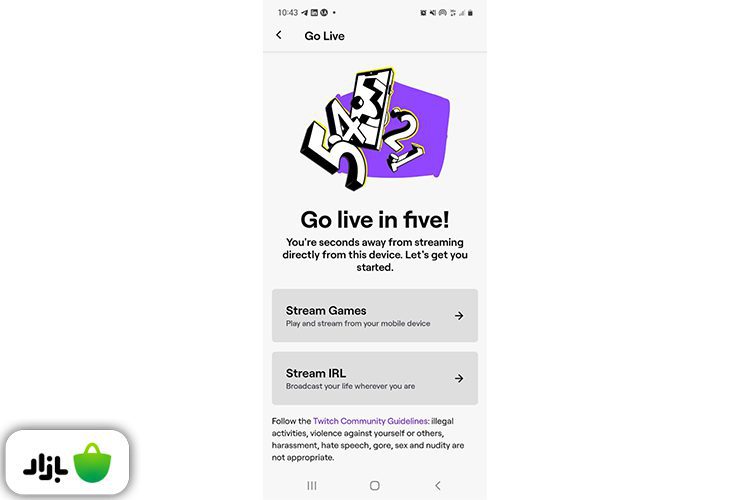
در این مقاله، تمرکز ما روی آموزش استریم در توییچ با گوشی از راه stream games است. برای این کار دو روش وجود دارد:
- استفاده از stream games در توییچ، بدون دوربین سلفی
- استفاده از یک اپلیکیشن کمکی برای استریم در توییچ با دوربین سلفی
مرحله ۳: گیم استریم با توییچ بدون دوربین سلفی
پس از نصب و ساخت اکانت، قسمت stream games را انتخاب کنید. در این بخش، این اپ از شما اجازه دسترسی به میکروفون و سایر بخشهای گوشی را میخواهد. مانند سایر اپلیکیشنها این اجازه را باید بدهید تا برنامه بهدرستی کار کند.
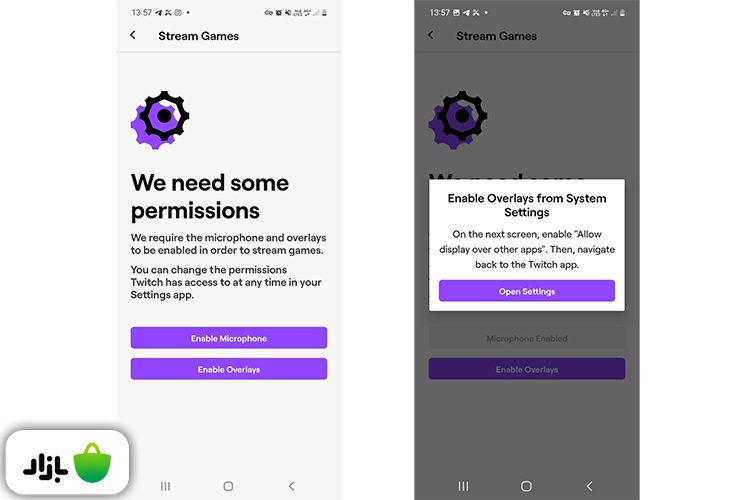
وقتی اجازه دسترسی را میدهید، برنامه بهصورت خودکار وارد بخش تنظیمات گوشی میشود. شما باید گزینه دسترسی مربوط را روشن کنید.
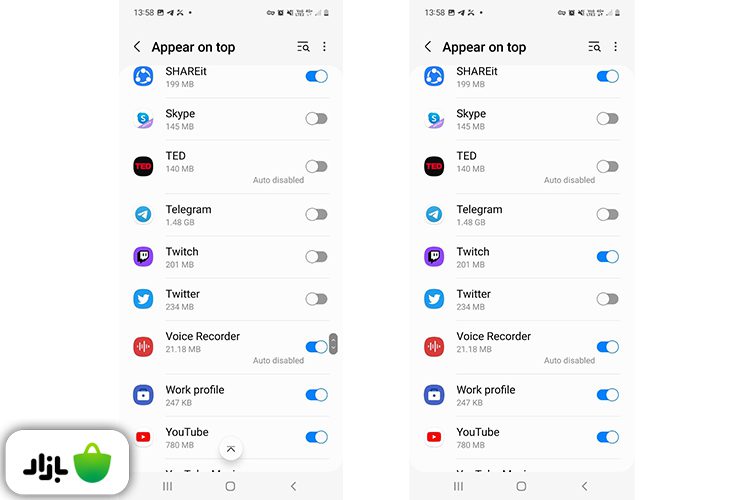
نکات مهم برای یک استریم باکیفیت
در ادامه، Twitch نکات لازم را برای یک استریم باکیفیت به شما یادآوری میکند. اولین نکته این است که صدای دستگاه شما که از کنار گوشی تنظیم میشود، تأثیری روی صدای استریم ندارد. برای این کار باید وارد تنظیمات استریم (در ادامه به آن اشاره میشود) شوید. نکته بعدی این است که حواستان به میکروفون باشد که در طول استریم، انگشت خود را روی آن قرار ندهید.
از آن جا که هنگام لایو استریم تمام نوتیفیکیشنهای روی گوشی شما ضبط میشود، حتماً قبل از شروع استریم گوشی خود را در حالت Do not disturb (مزاحم نشوید) قرار دهید. نکته آخر اینکه اگر هنگام استریم صفحه گوشی را قفل کنید، بهصورت خودکار استریم شما قطع میشود.
پس از پذیرفتن این نکات، نوبت تعیین کیفیت پخش استریم است. پیشنهاد ما این است که با توجه به کموزیاد شدن سرعت اینترنت در ایران، گزینه سوم را انتخاب کنید.
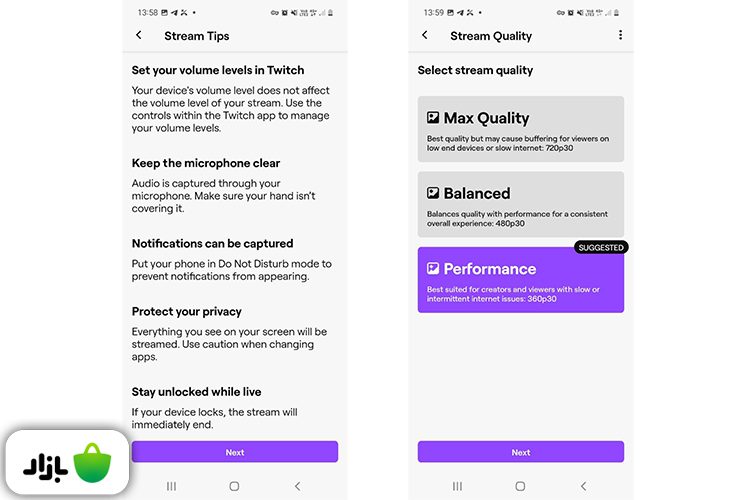
در ادامه باید بازی مورد نظر خود را انتخاب کنید. اگر اسم بازی شما در بین گزینهها نبود، میتوانید با تایپ کردن games and demo از این بخش عبور کنید.
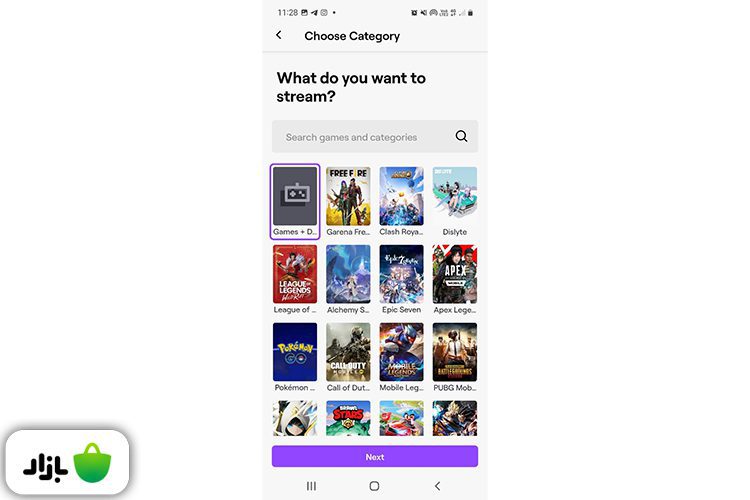
تنظیمات لایو استریم
حالا در مهمترین بخش تنظیمات استریم هستید. در این مرحله، نام بازی یا استریم خود را در قسمت Title وارد کنید. زبان استریم خود را از بخش stream language انتخاب کنید. متأسفانه زبان فارسی در این بخش تعریف نشده است. پس گزینه others را انتخاب کنید. در بخش stream volume، گزینه بالا برای تنظیمات صدای بازی و گزینه پایین برای تنظیمات صدای میکروفون است. هر دو گزینه را روی حد وسط قرار دهید.
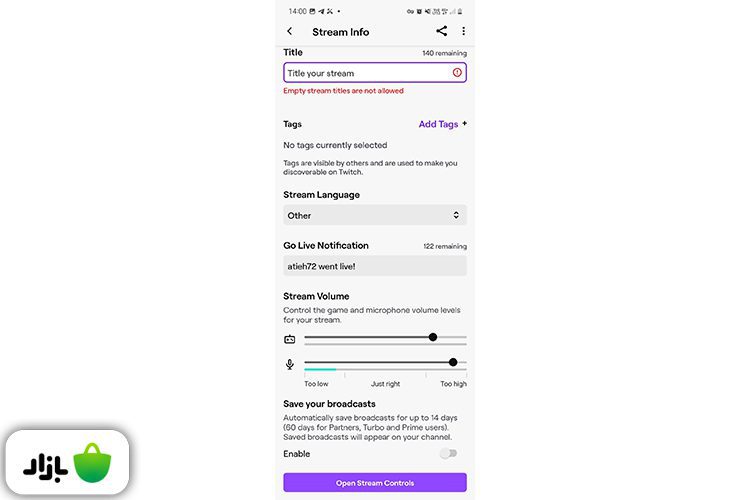
در قسمت آخر تنظیمات، اگر گزینه Enable را روشن کنید، استریم شما بهصورت اتوماتیک در کانال شما ذخیره میشود و تا ۱۴ روز قابل استفاده است. با لمس گزینه open stream control وارد مرحله آخر میشوید.
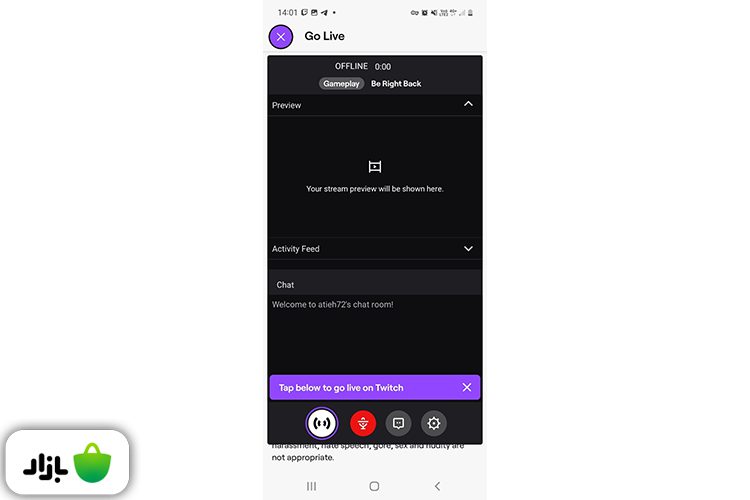
این صفحه، جایی است که مخاطبان استریم شما را میبینند. کادر بالا محل نمایش استریم است و کادر پایین محل چت کردن اعضا. شما حین انجام استریم به این صفحه دسترسی دارید. آیکون قرمز پایین برای قطع و وصل صدا هنگام بازی است. آیکون سوم از چپ که شبیه نامه است، برای چت کردن شما با مخاطبان در طول بازی طراحی شده است. گزینه چهارم هم برای تنظیمات صدای بازی و میکروفون حین استریم، کاربرد دارد.
حالا همه چیز برای یک استریم حرفهای آماده است. کافی است که بازی را اجرا کنید و آیکون بنفش را روشن کنید. هنگام بازی و اجرای استریم، کنار صفحه آیکون توییچ ظاهر میشود. با لمس این آیکون به صفحه تنظیمات برمیگردید. با استفاده از گزینه Be right back میتوانید در هنگم استریم برای لحظاتی پخش زنده را متوقف کنید.
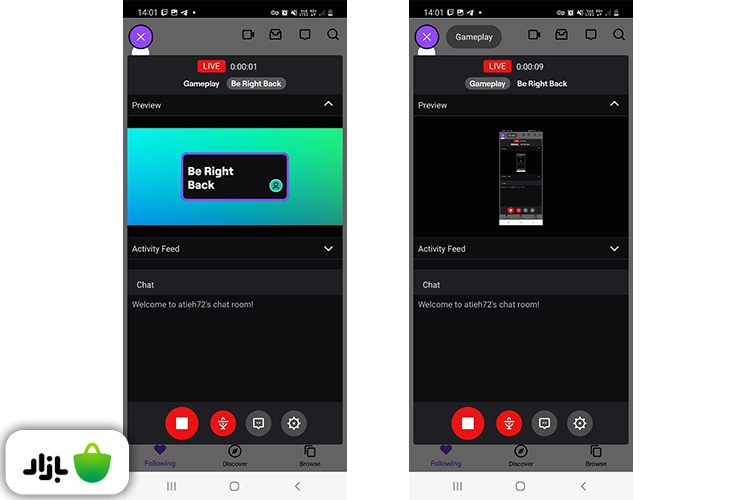
استفاده از اپلیکیشن املت برای استریم در توییچ با دوربین سلفی
خیلی از استریمرها علاقه دارند که حین استریم کردن، صورت خود را هم کنار تصویر داشته باشند. این کار برای انتقال هیجان بازی یا ارتباط گرفتن با مخاطبان بسیار کاربردی است. برای این کار لازم است که یک اپلیکیشن کمکی روی گوشی خود نصب کنید تا به Twitch وصل شود. اپلیکیشنهای زیادی برای این کار وجود دارند؛ اما پیشنهاد ما نصب این اپلیکیشن از بازار است.
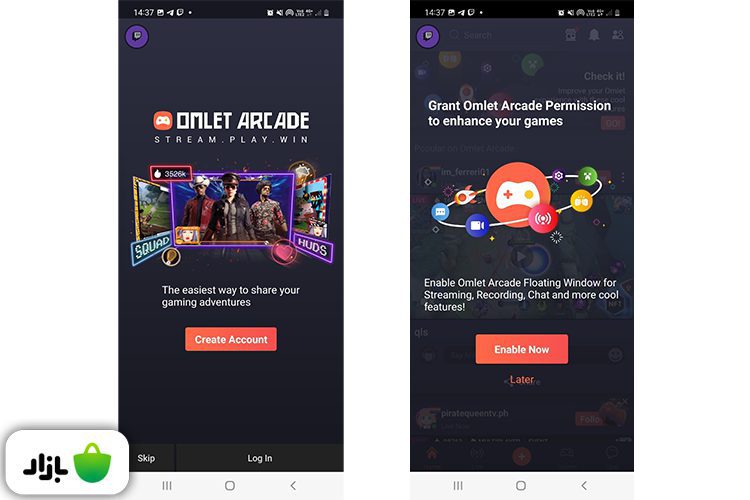
پس از نصب اپلیکیشن املت، ابتدا باید یک حساب کاربری بسازید. مانند توییچ، در این بخش باید دسترسی املت به تمام بخشهای گوشی را فعال کنید. با انجام این مراحل وارد صفحه اصلی برنامه املت میشوید. در قسمت پایین، گزینه «ضربدر نارنجیرنگ» را انتخاب کنید. در منوی باز شده، گزینه Go live را لمس کنید و سایر دسترسیها را فعال کنید
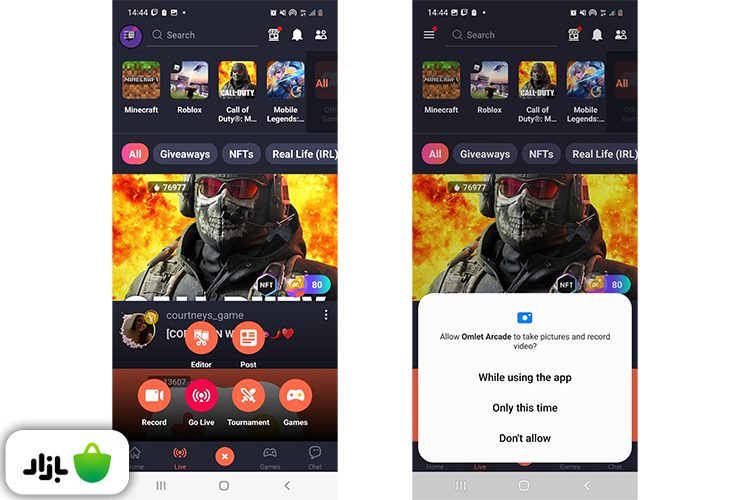
در منوی باز شده، بازی مورد نظر خود را انتخاب کنید. معمولاً این بخش، بازیها و برنامههای مخصوص پخش موزیک که در گوشی شما وجود دارد را نمایش میدهد. در مرحله بعدی از بین پلتفرمهای موجود، توییچ را انتخاب کنید.
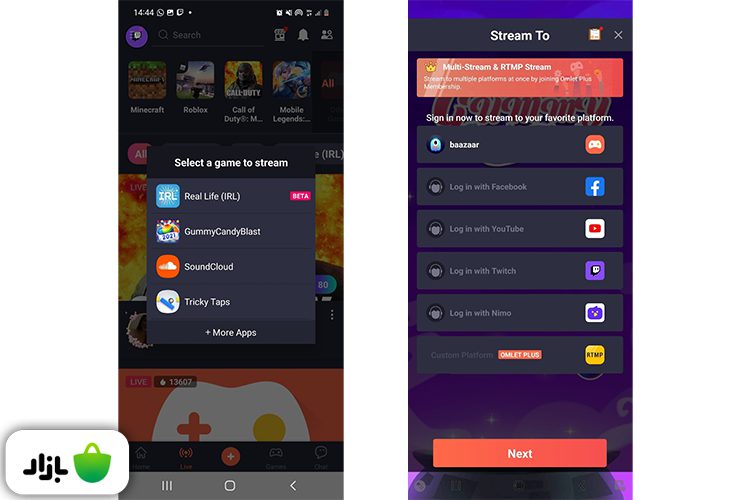
با وارد کردن یوزر نیم و پسورد اکانت به Twitch وصل شوید. پس از اتصال، وارد بخش تنظیمات املت میشوید. تفاوت اصلی تنظیمات این بخش امکان استفاده از دوربین سلفی یا دوربین اصلی است. با انتخاب گزینه stream setting وارد تنظیمات دوربین شوید. دوربین سلفی و سایز آن روی صفحهنمایش را انتخاب کنید. حالا بازی را شروع کنید.
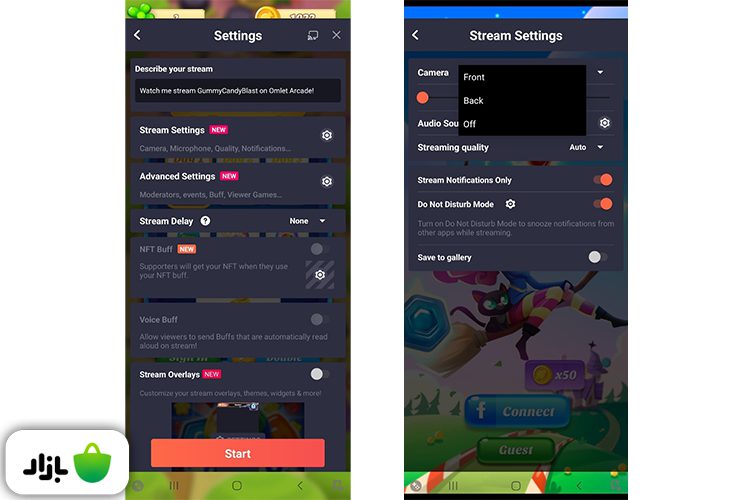
فراموش نکنید که هنگام انجام بازی، میتوانید تنظیمات را تغییر دهید. مثلاً سایز دوربین را کموزیاد کنید یا از قابلیت shield برای غیرفعال کردن پخش زنده استفاده کنید. این قابلیت شبیه Be right back در توییچ است. شاید مادر شما پیامی برایتان فرستاده باشد که نباید دیگران آن را ببینند!
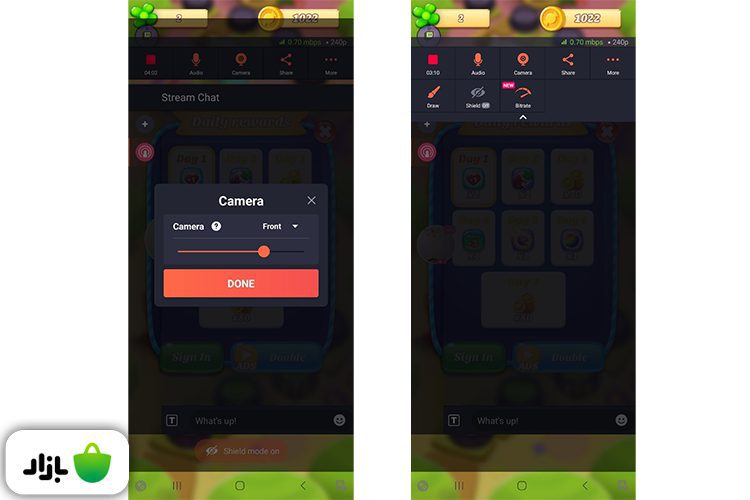
همین حالا با توییچ استریم کنید
شاید شما هم فکر میکنید برای تولید استریم حتماً باید وب کم و میکروفون داشت. اما ما برای شما راه حل سادهتری داریم. ابتدا این برنامه را از بازار دانلود کنید.
برای استریم در توییچ با گوشی دو راه داریم:
- استفاده مستقیم از اپلیکیشن توییچ
- بدون دوربین سلفی یا استفاده از اپلیکیشن کمکی املت
از هر مسیری که رفتید، فقط گزینه Go live را انتخاب کنید. به همین سادگی! پس همین امروز استریم کردن را شروع کنید.
خیر؛ این برنامه شبیه تلویزیون آنلاین است. شما میتوانید برنامههای زنده ورزشی، قرعهکشی لیگها، کنسرتهای موسیقی زنده و… را از این اپ ببینید.
بله؛ Twitch قابلیت اتصال به کامپیوتر، کنسولهای بازی و گوشی را دارد. شما با هر وسیلهای میتوانید در آن استریم کنید.
استریم در توییچ بسیار ساده است و نیاز به هیچ وسیلهای ندارد. البته با داشتن میکروفون و وبکم، کیفیت استریم شما بالاتر میرود.
بله؛ شما میتوانید بدون هیچ محدودیتی تمام بازیها را در Twitch استریم کنید.




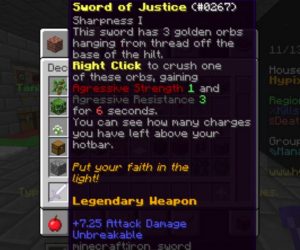
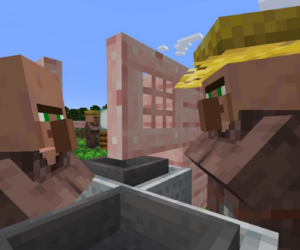


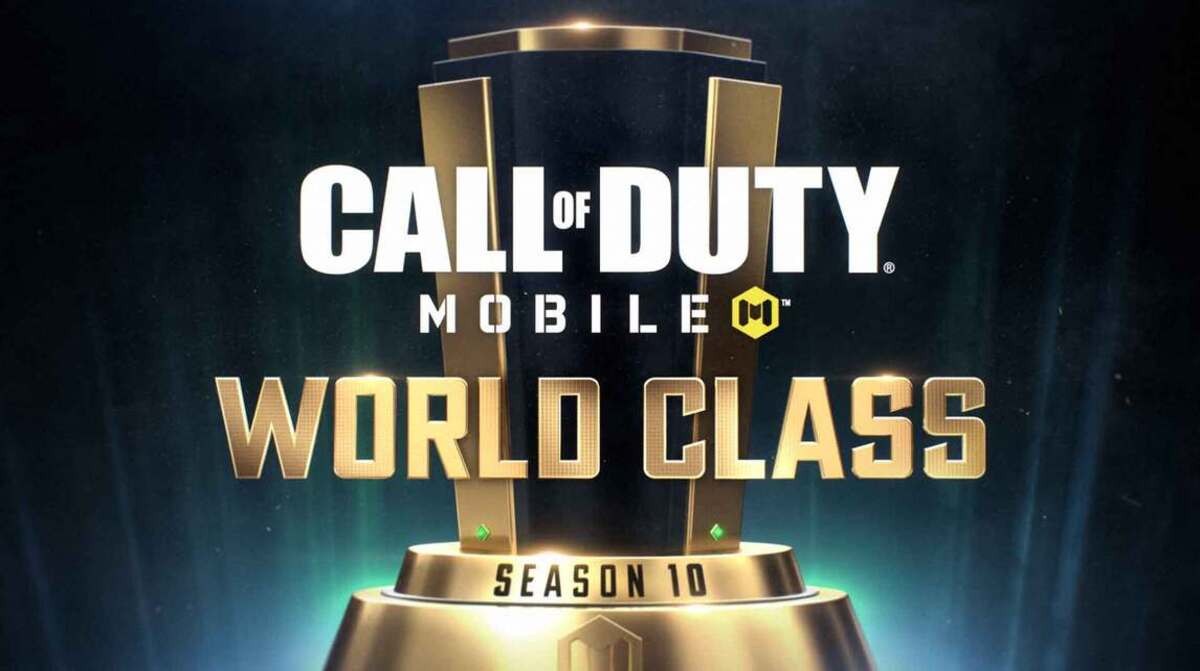
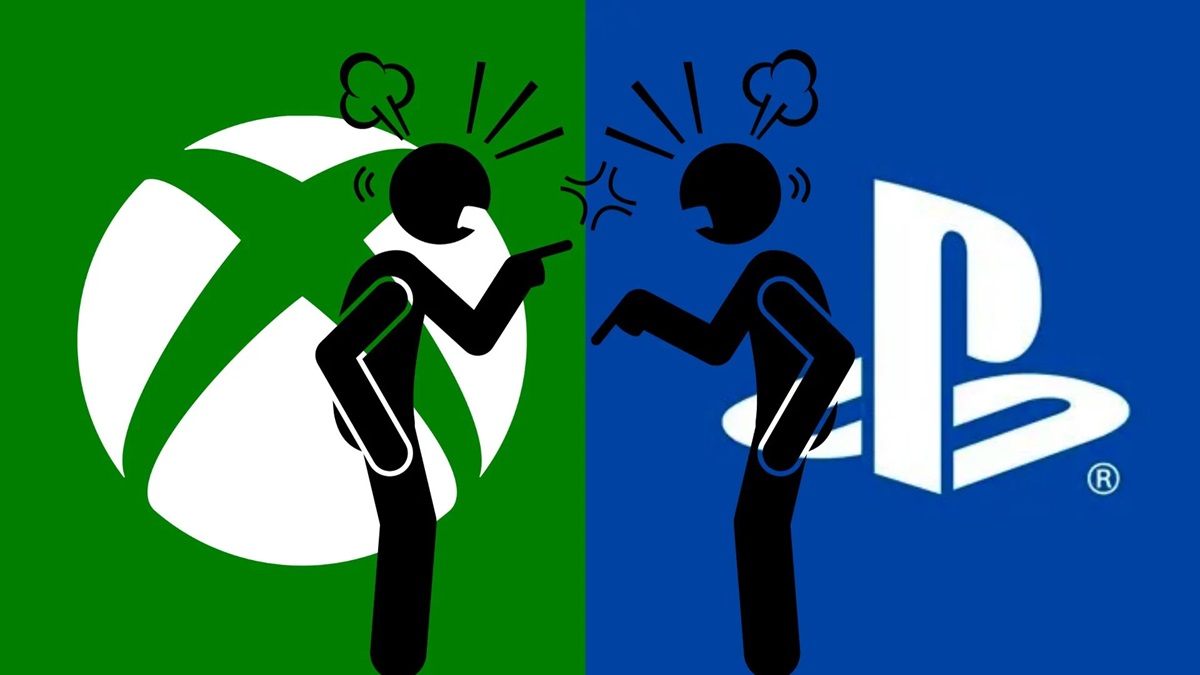

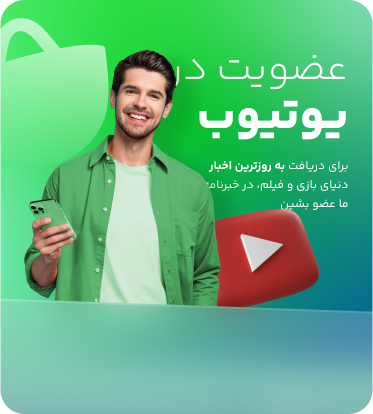
یعنی صرفا برای اشتراک ویدئو از بازی هاس ؟ امکانات شبکه کردن رو نداره؟
🤌🏻Tnx